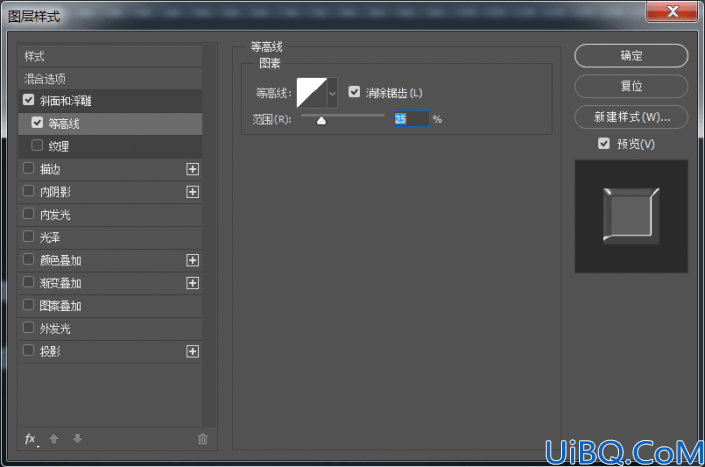
③纹理设置:载入钻石图案2,缩放100,深度100。
④图案叠加:载入钻石图案3,混合模式正常,不透明度100,缩放10。
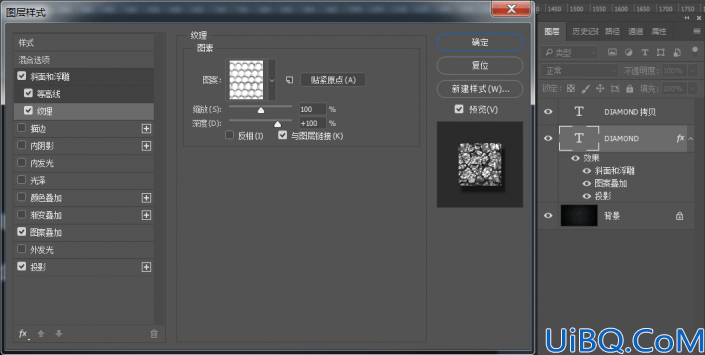
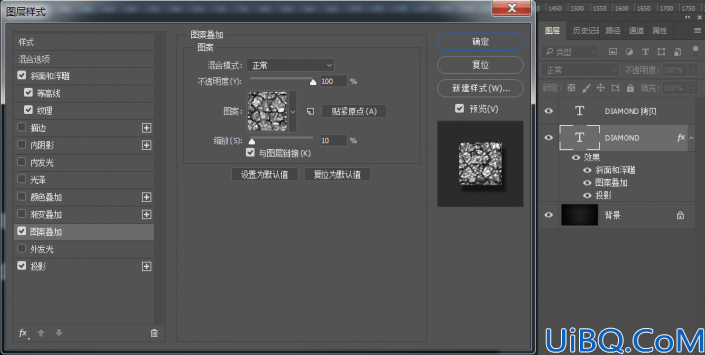
⑤投影:混合模式正片叠底,颜色黑色,不透明度50,角度120,使用全局光,距离10,扩展15,大小5。
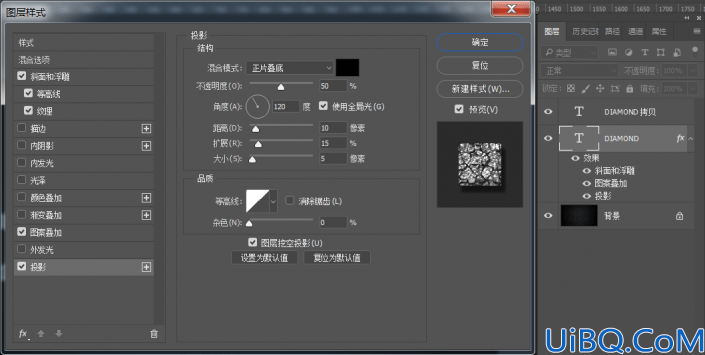
4、双击文字图层副本,添加图层样式:
①斜面和浮雕:样式内斜面,方法雕刻清晰,深度100,方向上,大小6,角度82,高度53,光泽等高线环形,高光模式线性光,颜色白色,不透明度75,阴影模式正片叠底,不透明度0。
②等高线设置:默认的第一个线性,消除锯齿,范围50。
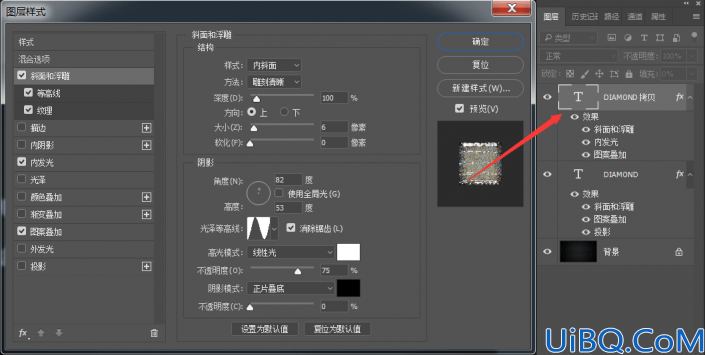
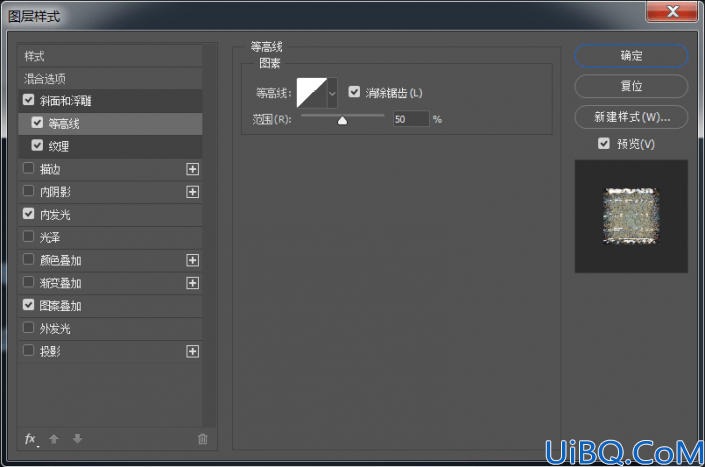
③纹理设置:载入钻石图案42,缩放100,深度500。
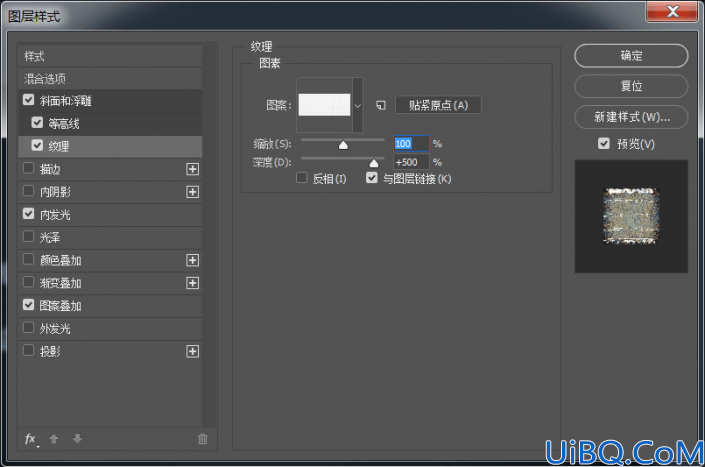
④内发光设置:混合模式滤色,不透明度75,杂色49,杂色颜色改为b3b694,方法柔和,源居中,大小16,范围50。








 加载中,请稍侯......
加载中,请稍侯......
精彩评论